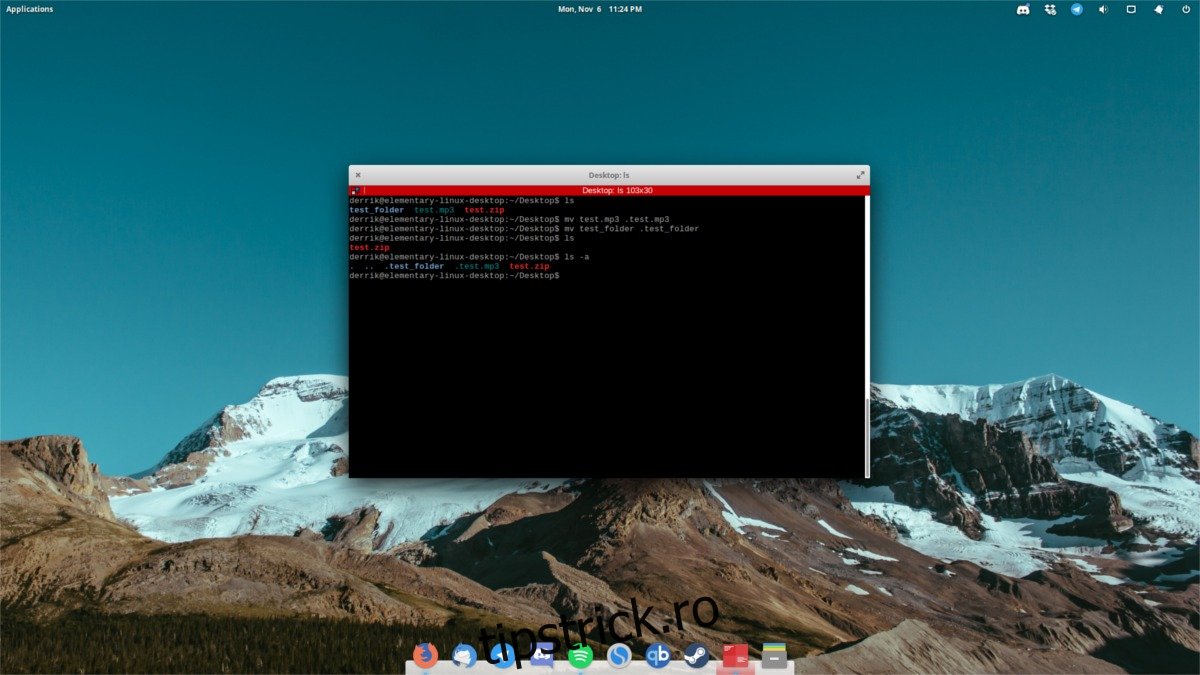Căutați o modalitate de a ascunde rapid și eficient fișierele pe Linux? Se pare că este posibil și nu trebuie să instalați niciun software suplimentar pentru a face acest lucru. Cel mai bine, utilizatorii pot ascunde fișierele și folderele în două moduri diferite.
ALERTA SPOILER: Derulați în jos și urmăriți tutorialul video de la sfârșitul acestui articol.
Cuprins
Ascunderea fișierelor – Terminal
Deschideți un terminal și utilizați comanda CD pentru a merge la locația fișierului sau a folderului pe care doriți să-l ascundeți. În acest exemplu, vom folosi folderul Desktop.
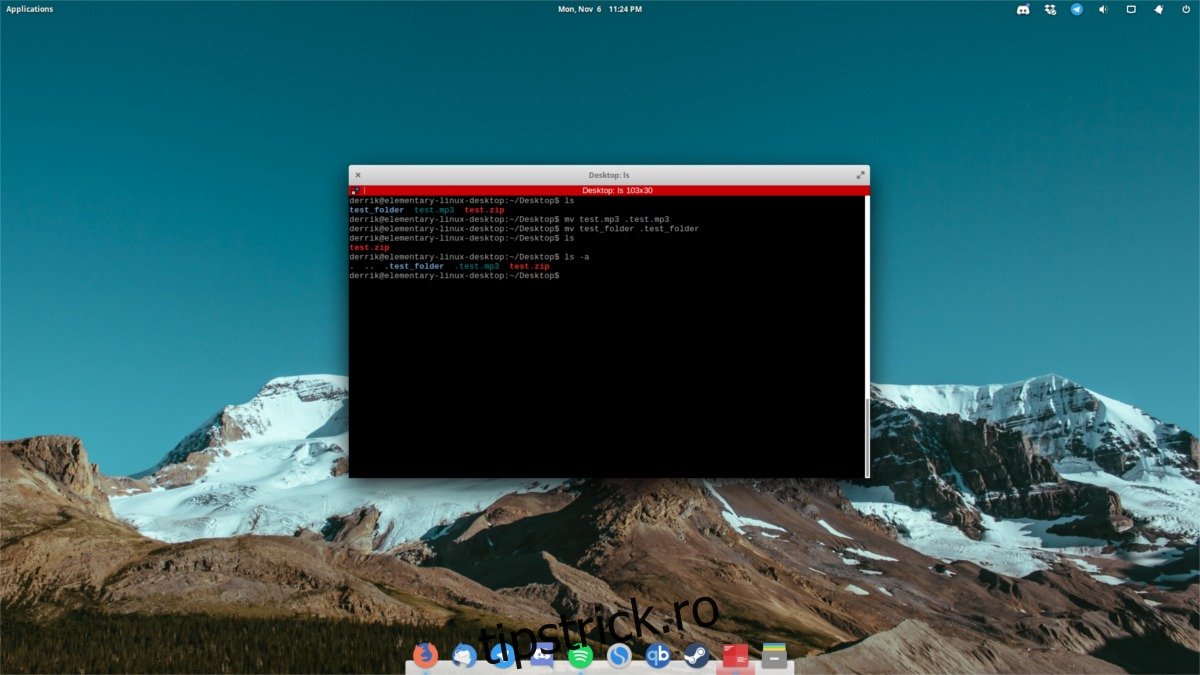
cd ~/Desktop
Apoi, listați toate elementele din director folosind comanda LS.
ls
LS tipărește o listă întreagă a tuturor elementelor neascunse din director. Găsiți numele fișierului sau folderului pe care doriți să-l ascundeți și amintiți-l. Apoi, în terminal, utilizați comanda MV pentru a redenumi folderul. În acest exemplu, fișierul pe care îl vom folosi se numește testfile.gif. Dosarul pe care îl vom ascunde este test_folder.
mv testfile.gif .testfile.gif
Comanda MV nu numai că poate muta ceva dintr-un loc în altul, dar dacă utilizatorul rulează MV fără a-i spune să se mute în altă locație, va redenumi un fișier. Partea importantă aici este să puneți un „.” în fața dosarului. Plasarea unui punct în fața oricărui nume de fișier va da instantaneu statutul ascuns fișierului. Același lucru este valabil și pentru folderele existente.
mv test_folder .test_folder
Doriți să dezactivați un fișier sau un folder? Folosiți comanda MV, dar invers:
mv .testfile.gif testfile.gif
sau
mv .test_folder test_folder
Creați un nou folder ascuns cu terminalul
Pentru a crea un nou folder ascuns, utilizați comanda mkdir.
mkdir .hidden_folder
Anulați ascunderea dosarului ascuns nou creat cu: mv .hidden_folder hidden_folder
Găsiți fișiere și foldere ascunse cu terminalul
Puteți vizualiza fișiere și foldere ascunse pe sistemul de fișiere cu comanda LS. Pentru a începe, utilizați CD-ul pentru a naviga unde sunt elementele ascunse pe care doriți să le vizualizați. În acest caz, vom folosi ~/Desktop.
cd ~/Desktop
Utilizați comanda LS, dar de data aceasta utilizați comutatorul -a. Comutatorul -a permite utilizatorilor să listeze toate elementele, inclusiv cele ascunse de sistem.
ls -a
Ascunderea fișierelor și a folderelor – Manager de fișiere
Ascunderea fișierelor cu terminalul este un truc grozav, dar nu este singura modalitate de a face acest lucru. După cum sa menționat anterior, diferența dintre un fișier sau un folder ascuns și vizibil pe sistemul de fișiere Linux este o perioadă. Iată cum să ascundeți un folder existent cu managerul de fișiere al mediului desktop.
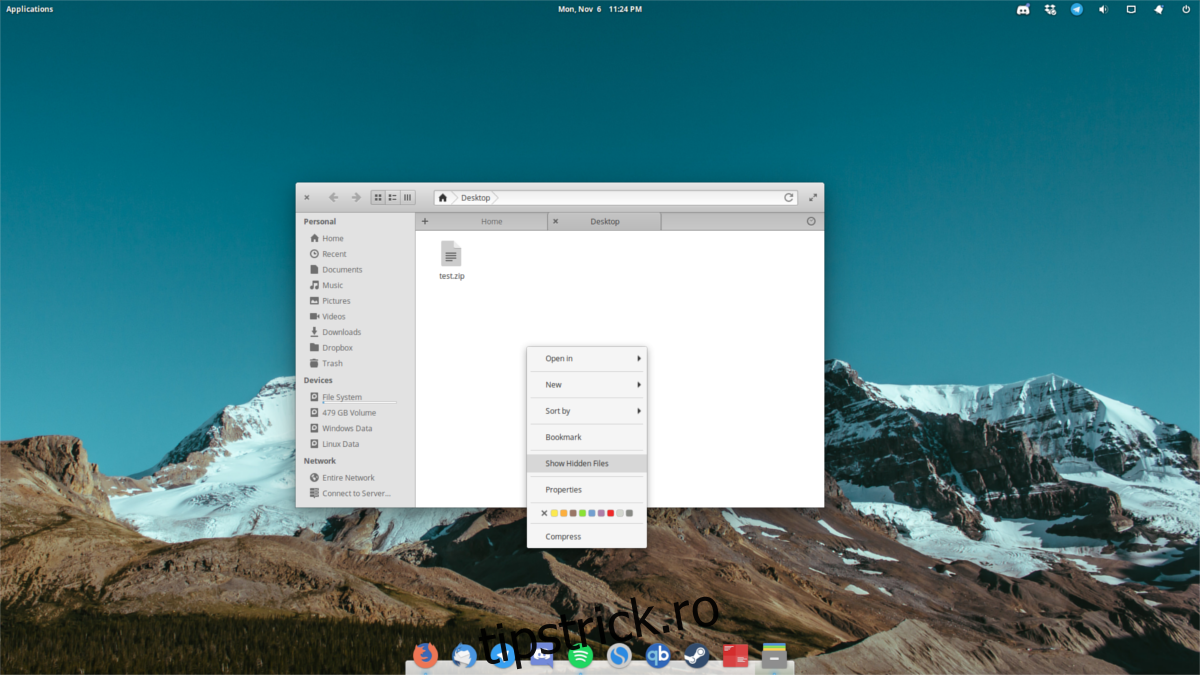
Vă rugăm să rețineți că fiecare manager de fișiere pe Linux este puțin diferit și nu putem scrie instrucțiuni pentru fiecare.
Pasul 1: Deschideți managerul de fișiere și faceți clic pe folderul care găzduiește fișierul/dosarul pe care doriți să-l ascundeți.
Pasul 2: Faceți clic dreapta pe fișier/dosar și selectați „redenumiți”.
Pasul 3: plasați un „.” în fața numelui fișierului/dosarului, apoi apăsați „enter”.
Fișierul sau folderul va fi ascuns.
Găsiți fișiere și foldere ascunse cu Managerul de fișiere
După cum sa menționat anterior, toți managerii de fișiere sunt diferiți. Ca rezultat, setările și opțiunile sunt peste tot. Cu toate acestea, toți au capacitatea de a dezvălui rapid fișierele și folderele ascunse pe sistemul de fișiere Linux. Pentru a începe, deschideți managerul de fișiere în folderul în care doriți să vizualizați elementele ascunse.
Apoi, uitați-vă în jurul managerului de fișiere pentru „afișați ascuns”, „dezvăluie ascuns” sau ceva similar. Poate fi necesar să accesați zona de setări, în funcție de managerul pe care îl utilizați.
Când opțiunea dezvăluie elemente ascunse este activată, managerul de fișiere va afișa toate fișierele ascunse. Ascunde-le din nou selectând opțiunea de dezactivare.
Securizați fișierele și folderele ascunse
Pentru a ascunde în siguranță fișierele pe Linux, adăugați-le într-o arhivă protejată prin parolă. Primul lucru de făcut este să deschideți un manager de fișiere. Mergeți unde sunt fișierele ascunse cu managerul de fișiere și dezvăluie-le folosind metoda despre care am vorbit mai sus.
Faceți clic dreapta pe fișierele ascunse și selectați „comprimați”. Rețineți că această opțiune din meniul de clic dreapta va fi diferită în funcție de mediul desktop, managerul de fișiere și etc.
Pe măsură ce instrumentul de compresie se deschide, selectați opțiunea pentru a face arhiva un fișier ZIP.
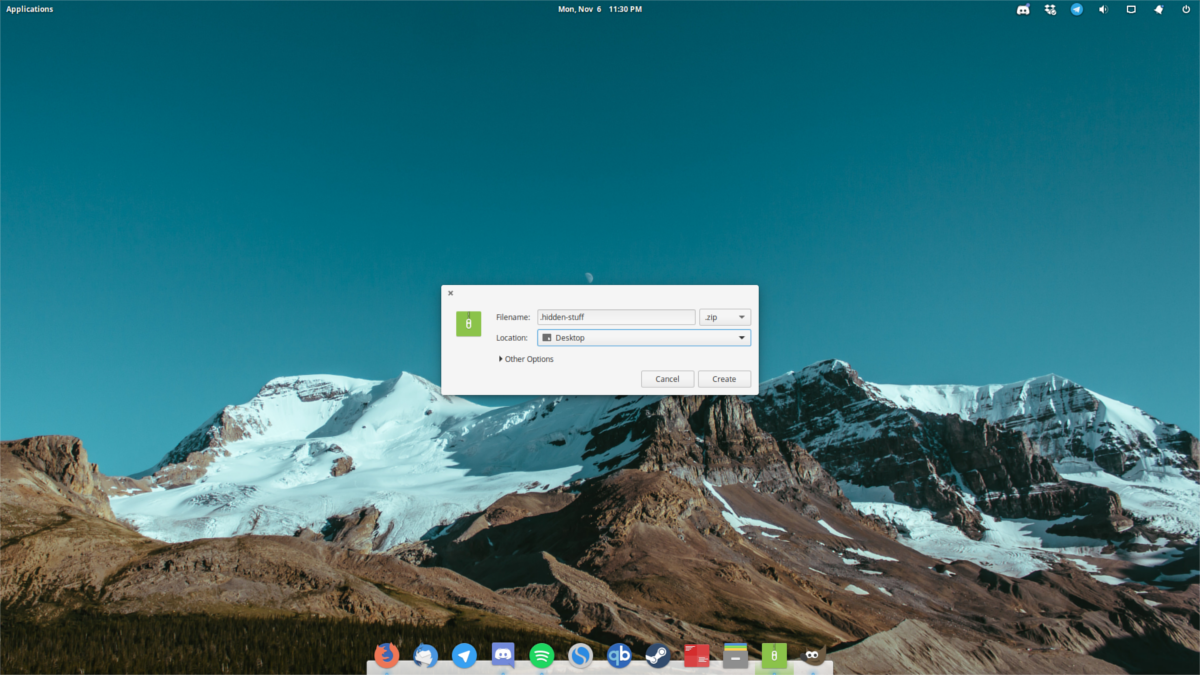
După ce selectați „ZIP”, faceți clic pe „alte opțiuni”, „mai multe opțiuni” (sau orice spune managerul dvs. de arhivă) pentru a dezvălui setările de arhivă. În caseta de parolă, introduceți a parola sigurași asigurați-vă că faceți clic pe „criptare”.
Sub numele de fișier al arhivei, plasați un „.” în față. Acest lucru va asigura că fișierul arhivă nu este vizibil pe sistemul de fișiere.
Pentru a finaliza procesul, faceți clic pe butonul „creați”. Aceasta va începe procesul de compresie. Acest lucru poate dura ceva timp, așa că aveți răbdare. Când se termină, utilizați metodele enumerate mai sus pentru a găsi arhiva ascunsă.
Concluzie
Ascunderea fișierelor și folderelor pe Linux este mult mai ușoară decât pe alte sisteme de operare. Este nebunesc util să știi că plasarea unei perioade înaintea unui fișier sau folder îl poate face instantaneu invizibil.